Създаване и управление на шаблони за Word 2019

Научете как да създавате и управлявате шаблони за Word 2019 с нашето ръководство. Оптимизирайте документите си с персонализирани стилове.
Функцията VBA InputBox е полезна за получаване на единична информация, въведена от потребителя в Excle 2016. Тази информация може да бъде стойност, текстов низ или дори адрес на диапазон. Това е добра алтернатива на разработването на UserForm, когато трябва да получите само една стойност.
Ето опростена версия на синтаксиса на функцията InputBox:
InputBox(prompt[, title][, default])
Функцията InputBox приема изброените тук аргументи.
| Аргумент | Какво засяга |
|---|---|
| Подкана | Текстът, показан в полето за въвеждане |
| Заглавие | Текстът, показан в заглавната лента на полето за въвеждане (по избор) |
| По подразбиране | Стойността по подразбиране за въвеждането на потребителя (по избор) |
Ето изявление, което показва как можете да използвате функцията InputBox:
TheName = InputBox("Как е вашето име?", "Поздрави")
Когато изпълните този VBA израз, Excel показва този диалогов прозорец. Забележете, че този пример използва само първите два аргумента и не предоставя стойност по подразбиране. Когато потребителят въведе стойност и щракне върху OK, кодът присвоява стойността на променливата TheName.
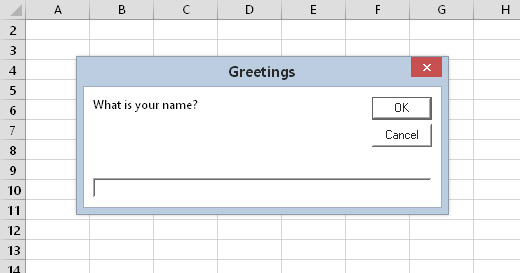
Функцията InputBox показва този диалогов прозорец.
Следващият пример използва третия аргумент и предоставя стойност по подразбиране. Стойността по подразбиране е потребителското име, съхранено от Excel (свойството UserName на обекта Application).
Под GetName()
Затъмнете името като низ
TheName = InputBox("Как е вашето име?", _
„Поздрави“, Application.UserName)
Край под
InputBox винаги показва бутон Отказ. Ако потребителят щракне върху Отказ, функцията InputBox връща празен низ.
Функцията InputBox на VBA винаги връща низ, така че ако трябва да получите стойност, кодът ви трябва да направи допълнителна проверка. Следващият пример използва функцията InputBox, за да получи число. Той използва функцията IsNumeric, за да провери дали низът е число. Ако низът съдържа число, всичко е наред. Ако въвеждането на потребителя не може да се интерпретира като число, кодът показва поле за съобщение.
Поддобавени листове()
Dim Prompt като низ
Затъмнен надпис като низ
Dim DefValue As Long
Dim NumSheets като низ
Prompt = „Колко листа искате да добавите?“
Надпис = "Кажи ми..."
DefValue = 1
NumSheets = InputBox (подкана, надпис, DefValue)
Ако NumSheets = ““ Тогава Exit Sub 'Canceled
Ако IsNumeric(NumSheets) Тогава
Ако NumSheets > 0 Тогава Sheets.Add Count:=NumSheets
иначе
MsgBox „Невалиден номер“
Край, ако
Край под
Вижте диалоговия прозорец, който създава тази рутина.
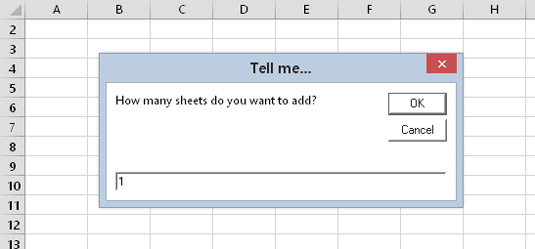
Друг пример за използване на функцията InputBox.
Информацията, представена тук, се отнася за функцията InputBox на VBA. Microsoft изглежда любовта объркване, така че можете да имате достъп до InputBox метод , който е метод на обекта за кандидатстване.
Едно голямо предимство на използването на метода Application InputBox е, че вашият код може да подкани за избор на диапазон. След това потребителят може да избере диапазона в работния лист, като маркира клетките. Ето един бърз пример, който подканва потребителя да избере диапазон:
Под GetRange()
Дим Rng като обхват
При грешка Продължете напред
Задайте Rng = Application.InputBox _
(подкана:=“Посочете диапазон:”, Тип:=8)
Ако Rng е нищо, тогава излезте от Sub
MsgBox „Избрахте диапазон“ & Rng.Address
Край под
Ето как изглежда.
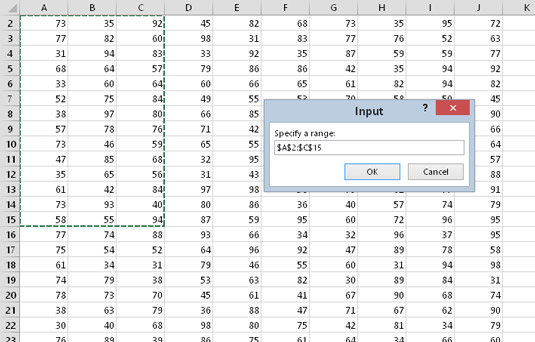
Използване на метода Application InputBox за получаване на диапазон.
В този прост пример кодът казва на потребителя адреса на избрания диапазон. В реалния живот вашият код всъщност би направил нещо полезно с избрания диапазон. Хубавото нещо в този пример е, че Excel се грижи за обработката на грешките. Ако въведете нещо, което не е диапазон, Excel ви казва за това и ви позволява да опитате отново.
Методът Application.InputBox е подобен на функцията InputBox на VBA, но има и някои разлики. Проверете системата за помощ за пълни подробности.
Научете как да създавате и управлявате шаблони за Word 2019 с нашето ръководство. Оптимизирайте документите си с персонализирани стилове.
Научете как да настроите отстъп на абзаци в Word 2016, за да подобрите визуалната комуникация на вашите документи.
Как да блокирам Microsoft Word да отваря файлове в режим само за четене в Windows Microsoft Word отваря файлове в режим само за четене, което прави невъзможно редактирането им? Не се притеснявайте, методите са по-долу
Как да коригирате грешки при отпечатването на неправилни документи на Microsoft Word Грешките при отпечатването на документи на Word с променени шрифтове, разхвърляни абзаци, липсващ текст или изгубено съдържание са доста чести. Въпреки това недейте
Ако сте използвали писалката или маркера, за да рисувате върху слайдовете на PowerPoint по време на презентация, можете да запазите чертежите за следващата презентация или да ги изтриете, така че следващия път, когато го покажете, да започнете с чисти слайдове на PowerPoint. Следвайте тези инструкции, за да изтриете чертежи с писалка и маркери: Изтриване на линии една в […]
Библиотеката със стилове съдържа CSS файлове, файлове с разширяем език на стиловия език (XSL) и изображения, използвани от предварително дефинирани главни страници, оформления на страници и контроли в SharePoint 2010. За да намерите CSS файлове в библиотеката със стилове на сайт за публикуване: Изберете Действия на сайта→Преглед Цялото съдържание на сайта. Появява се съдържанието на сайта. Библиотеката Style се намира в […]
Не затрупвайте аудиторията си с огромни числа. В Microsoft Excel можете да подобрите четливостта на вашите табла за управление и отчети, като форматирате числата си така, че да се показват в хиляди или милиони.
Научете как да използвате инструменти за социални мрежи на SharePoint, които позволяват на индивиди и групи да общуват, да си сътрудничат, споделят и да се свързват.
Юлианските дати често се използват в производствени среди като времеви печат и бърза справка за партиден номер. Този тип кодиране на дата позволява на търговците на дребно, потребителите и обслужващите агенти да идентифицират кога е произведен продуктът и по този начин възрастта на продукта. Юлианските дати се използват и в програмирането, военните и астрономията. Различно […]
Можете да създадете уеб приложение в Access 2016. И така, какво всъщност е уеб приложение? Е, уеб означава, че е онлайн, а приложението е просто съкращение от „приложение“. Персонализирано уеб приложение е онлайн приложение за база данни, достъпно от облака с помощта на браузър. Вие създавате и поддържате уеб приложението в настолната версия […]








